WordPressのユーザー名やパスワードを忘れてしまうと、管理画面にログインをすることができなくなってしまいます。
しばらく更新をせずに放置をしていたWordPressにログインをしようと思ったときに、よくこのようなトラブルが発生します。
しかし、あわてる必要はありません。
たとえユーザー名とパスワードの両方を忘れてしまったとしても、WordPressの管理画面にログインをすることは可能です。
ここでは、WordPressのユーザー名やパスワードを忘れてしまったとき、どうやってログインしたらいいのか詳しく解説をしてみたいと思います。
WordPressのパスワードだけを忘れたとき
 管理画面にログインするためのパスワードだけを忘れてしまったのであれば、特に難しいことは何もなく、WordPressへのログインは簡単に実現できます。
管理画面にログインするためのパスワードだけを忘れてしまったのであれば、特に難しいことは何もなく、WordPressへのログインは簡単に実現できます。
WordPressのログイン画面で、入力したパスワードが間違っていると「エラー:ユーザー名●●●のパスワードが間違っています。パスワードをお忘れですか?」と表示されます。
この「パスワードをお忘れですか?」の部分がリンクになっていますので、そこをクリックすることでパスワードのリセット画面に進むことができます。
パスワードのリセットのためには、ユーザー名かパスワードの入力が求められますので、どちらかを入力して「新しいパスワードを取得」をクリックします。
すると確認用のメールが届きますので、そのメールに記載されているリンクに遷移をして、新しいパスワードを入力して送信すればOKです。
これで、新しいパスワードにリセットすることができましたので、そのパスワードを使って普通にWordPressの管理画面からログインすれば大丈夫です。
●「パスワードをお忘れですか?」の部分がリンクになっている
●パスワードのリセットのため「新しいパスワードを取得」
●メールに記載されているリンクに遷移して、新しいパスワードを入力
ユーザー名とパスワードを忘れてしまったとき
 パスワードだけでなく、ユーザー名も忘れてしまったときには、どうやってWordPressにログインすればいいのでしょうか?
パスワードだけでなく、ユーザー名も忘れてしまったときには、どうやってWordPressにログインすればいいのでしょうか?
こちらも特にあわてる必要はありません。
WordPressのログイン画面にある「パスワードをお忘れですか?」のところをクリックすると、ユーザー名またはメールアドレスの入力を求められます。
ここにメールアドレスを入力して「新しいパスワードを取得」をクリックします。
すると、メールアドレスに確認用のメールが届きますが、そのメールにWordPressのユーザー名が記載されています。
あとは、先ほどと同じ手順で、メールに記載されたリンクをクリックして新しいパスワードを取得すればOKです。
そのパスワードとメールに書かれているユーザー名で、問題なくログインできます。
※新しいバージョンのWordPressでは、ログインのときにユーザー名とメールアドレスのどちらかを入力すればOKになっています。
●メールにWordPressのユーザー名が記載
●メールに記載されたリンクをクリックして新しいパスワードを取得
●パスワードとメールに書かれているユーザー名で、問題なくログインできる
WordPressのメールアドレスを忘れも大丈夫
 WordPressを登録したときのメールアドレスさえ覚えていれば、ユーザー名やパスワードを忘れてしまったとしても、簡単に管理画面にログインできることがお分かりになったと思います。
WordPressを登録したときのメールアドレスさえ覚えていれば、ユーザー名やパスワードを忘れてしまったとしても、簡単に管理画面にログインできることがお分かりになったと思います。
それでは、管理者メールアドレスを忘れてしまった場合には、どうやってWordPressにログインすればいいのでしょうか?
この場合もなんとかなりますので、あわてる必要はありません。
パスワードだけが分かるケースや、パスワードと管理者メールアドレスの両方が分からないケースについて考えてみたいと思います。
ログインパスワードだけが分かるときの対処法
 WordPressを登録したときの管理者メールアドレスは忘れてしまったが、パスワードが分かる場合は、ユーザー名さえ判明すればログインをすることができます。
WordPressを登録したときの管理者メールアドレスは忘れてしまったが、パスワードが分かる場合は、ユーザー名さえ判明すればログインをすることができます。
それでは、管理者メールアドレスを使わずにユーザー名を知るにはどうすればいいのでしょうか?
まずは、WordPressがデフォルトで用意しているユーザー名を入れてみることです。
WordPressのデフォルトユーザー名は「admin」ですので、まずはこれで試してみましょう。
意外にユーザー名をデフォルトのまま使っている人が多いので、これですんなりログイン出来ることがあります。
もし、「admin」でダメだったら、こんどはニックネームをユーザー名のところに入力して試してみてください。
ニックネームは、投稿記事の下の方にリンクの形で表示されていたりしますので、確認をしてみてください。
WordPressユーザーは、ニックネームをユーザー名にしている人が多いですので、試してみる価値はあります。
「admin」もニックネームも簡単に第三者に分かってしまうので、セキュリティ的には問題なのですが、そういう設定にしている人が多いのが現実です。
ユーザー名が「admin」でもニックネームでもない場合はどうすればいいのでしょうか?
その場合は、投稿者アーカイブページにログインすることで、ユーザー名を特定することができます。
投稿者アーカイブページには「https://●●●●.com/?author=1」にアクセスすることで、勝手にリダイレクトされます。
リダイレクト先のURLは「https://●●●●.com/author/××××/」となりますので、この末尾の「××××」がユーザー名ということになります。
このようにして、パスワードが分かっていれば、メールアドレスやユーザー名を忘れたとしても容易にWordPressにログインすることができるのです。
逆にいいますと、WordPressのユーザー名というのは、つねにダダ漏れ状態で放置されていることが多いということになります。
●WordPressがデフォルトで用意しているユーザー名を入れてみる
●ニックネームをユーザー名のところに入力して試してみる
●投稿者アーカイブページにログインすることで、ユーザー名を特定する
WordPressのメールアドレスもパスワードも分からないとき
 WordPressにログインするための情報がまったくないときには、どうすればいいのでしょうか?
WordPressにログインするための情報がまったくないときには、どうすればいいのでしょうか?
つまり、ユーザー名もパスワードも管理者メールアドレスも全部分からないときです。
ユーザー名は、先ほど紹介した方法で簡単に見つかることが多いので、あとは管理者メールアドレスさえ分かればパスワードを新規にリセットすることができます。
ただ、管理者メールアドレスを特定するためには、これまでとは違って、かなりハードルの高い作業が必要になります。
どういう方法かといいますと、WordPressを設置しているサーバーにログインをして、phpMyAdminというツールでデータベースに登録されているメールアドレスを確認します。
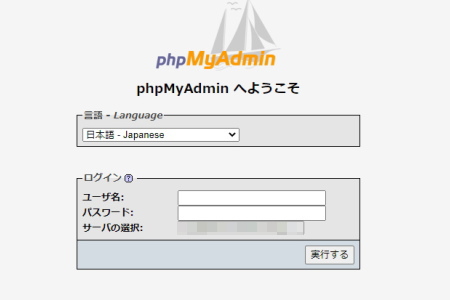 phpMyAdminを使ってデータベースにログインしますと、その中に「wp_users」というテーブルがありますので、それを開くと「user_email」という項目が見つかると思います。
phpMyAdminを使ってデータベースにログインしますと、その中に「wp_users」というテーブルがありますので、それを開くと「user_email」という項目が見つかると思います。
そこに記載されているのが、まさに管理者メールアドレスということになります。
管理者メールアドレスが分かれば、あとは先ほど説明しましたように、WordPressのログイン画面から「パスワードをお忘れですか?」のリンクをクリックして、新しいパスワードにリセットすることで無事にログインが可能になります。
もしかしたら、「user_email」に記載されているメールアドレスが、現在使われていないものだったりするかも知れません。
その場合にはphpMyAdminの編集機能で、現在自分が受け取ることのできるメールアドレスに変更してしまえばいいのです。
ただし、サーバーにログインをして、データベースの中を確認したり変更したりする作業はリスクが伴うことを知っておく必要があります。
万が一データベースが壊れてしまうと、WordPressが表示できなくなってしまう可能性がありますので、事前にバックアップを取ったうえで、慎重に作業をする必要があります。
そういった作業に慣れていない方は、専門家に依頼をした方が無難だと思います。
弊社でも「WordPressトラブル解決・復旧サービス」を提供していますので、WordPressにログインできなくなってしまって、自分自身で復旧させるのは困難だと感じている方は、以下のページをご覧になってみてください。
●WordPressを設置しているサーバーにログイン
●ツールでデータベースに登録されているメールアドレスを確認
●編集機能で、現在自分が受け取ることのできるメールアドレスに変更


